「git commit」はGitの利用において最も重要なコマンドです。このコマンドの実行によって初めて変更を記録しておくことができます。
この記事では、「git commit」コマンドにの使い方について解説していきます。コミットメッセージの付け方や変更方法についても紹介します。
この記事の内容
Git commitとは
「git commit」はファイルの追加や変更をローカルリポジトリに「Commit」として記録するコマンドです。
$ git commit特にオプションや引数をつけない場合はインデックスにある追加・変更内容を記録します。
Git commitの使い方
git commitの使用の流れは以下の通りです。
- 「git add」を実行してファイルをインデックスに登録します。
$ git add .- 今回の例として、インデックスに追加されているファイルは次の通りです。
![]()
- 「git add」の使い方については、次のページで詳しく解説しています。
- 今回の例として、インデックスに追加されているファイルは次の通りです。
- 「git commit」を実行して、インデックスに登録されたファイルの更新をリポジトリに記録します。
$ git commit - commitを実行するとコミットメッセージの入力画面になります。通常はviエディタが開きます。(設定すれば他のエディタになります)
![]()
viエディタの場合は、「I」キーを押してメッセージを入力し「Esc」キーで入力モードを終了し、「:wq」と入力して「Enterキー」を押してメッセージを保存します。
- git commitが完了しました。追加・変更されたファイル数、行数などが表示されています。
![]()
git commitの履歴を確認したい場合は「git log」コマンドを実行します。
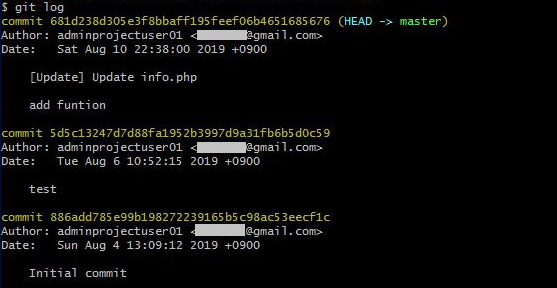
現在チェックアウトしているブランチの全てのCommit履歴を見ることができます。
Git Commitのオプション/引数
「git commit」でよく利用するオプション/引数は次の通りです。
全てのファイルをCommitする
「-a」オプションを利用すると、インデックスに追加されていなくても更新されたファイルをCommitします。
$ git commit -a「git add」の手順を省くことができますが、対象は更新ファイルだけなので注意しましょう。新規に追加されたファイルはCommitされません。
ファイルパスを指定する
ファイルパスを指定すると、対象のファイルが更新されていた場合、Commitします。
$ git commit ファイルパスまた、ファイルパスを指定すると「git add」の手順を省いてCommitすることができます。
ちなみにファイルパスを「.」(ドット)で指定すると作業ディレクトリの全ての更新されたソースが対象になります。
$ git commit .(「-a」オプションを利用した場合と同様の挙動になります。)
Commitメッセージを指定する
先に紹介した通り、Commit時には自動でテキストエディタが開き、コミットメッセージを保存する流れになっています。
Commit時に「-m」オプションを付けると、エディタを開かずにメッセージを付けてCommitすることができます。
$ git commit -m "コミットメッセージ"コミットのメッセージが1行のみで問題ない場合は、「-m」オプションを使った方が便利かもしれません。
メッセージを変更する場合
コミットメッセージを間違えて保存してしまった場合は、「–amend」オプションによって修正することができます。
$ git commit --amend -m "修正後のメッセージ"直近のコミットメッセージを変更する流れは次の通りです。
- 「git log」で直近のcommitのメッセージを確認します。
![]()
- 「git commit –amend -m」の後に修正したいメッセージを加えてコマンドを実行します。
$ git commit --amend -m "修正後のメッセージ"- 「git commit –amend」のように「-m」オプションを付けなかった場合はCommitと同様viエディタが自動で開きます。
- 直近のCommitのメッセージの変更が完了します。
![]()
- 再度「git log」コマンドで確認すると、直近のCommitメッセージが変更されています。
![]()
以上、「git commit」の使い方とオプションの解説でした。


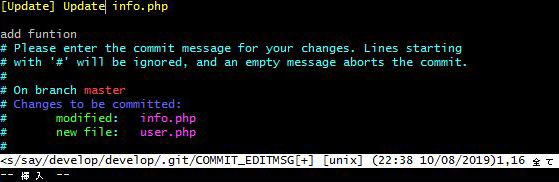




コメント